Калибровка весов CAS LP
Рисунок 1
- На компьютере, находящемся в той же локальной сети, что и весы установить программу Tibbo.
- Запустить Tibbo DS Manager (Пуск – Программы – Tibbo - DS Manager). В открывшемся окне должна появиться строка подключения к весам с указанием текущего IP-адреса весов (см. Рисунок 2)
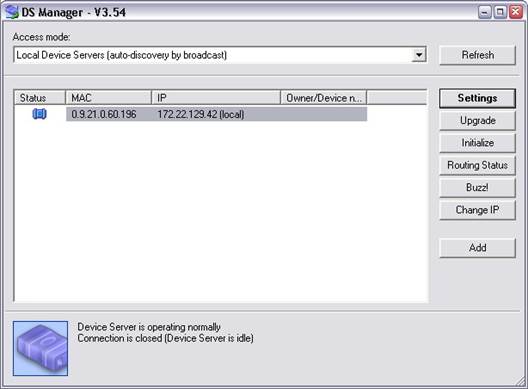
Рисунок 2
- При нажатии на кнопку Settings – можно поменять настройки весов (см. Рисунок 3, 4)
Параметры необходимые для работы весов CAS в локальной сети:
IP-address – необходимо установить IP весов
Port – 8111
Transport Protocol – 1-TCP
RTS/CTS flow control – 0-Disabled or remote
Baud rate – необходимо установить скорость порта аналогично заданному параметру в весах (подраздел 9 настроек baud)
Parity – 0-None
Data bits – 1-8bits
Soft entry into Serial program – 0-Disabled
Max packet length – 255
Max intercharacter delay – 5

Рисунок 3
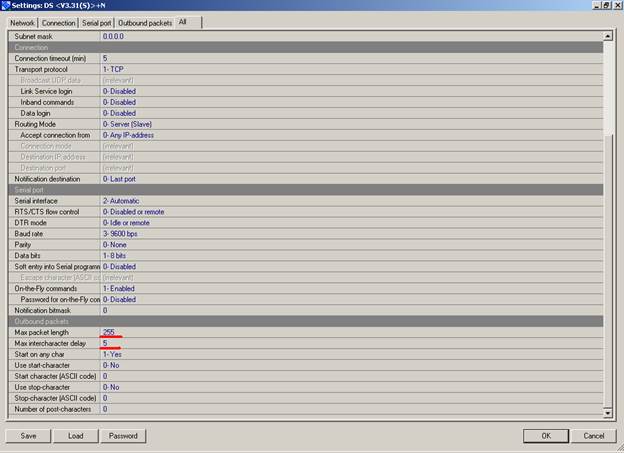
Рисунок 4
- Проверить подключение к весам можно, например демонстрационной версией утилиты «Универсальная программа для весов CAS LP» (Необязательное действие). Файл установки - setup_upf_caslp_wh.exe
После установки необходимо изменить параметры подключения к весам, указав IP-адрес весов и порт (8111) (см. Рисунок 5). В случае успешного подключения программа позволит считывать показатели веса с весов (проверить можно изменив вес на весах и обновив подключение к весам в программе).
ПРИМЕЧАНИЕ: при работе с весами версии 1.6 номер весов в программе ОБЯЗАТЕЛЬНО должен соответствовать номеру весов, введенных в самих весах (раздел SET , параметр 9). В случае расхождения номера весов в программе и в весах, даже при наличии работающего соединения, вами будет получен ответ "Весы не отвечают". Также необходимо соответствие скорости передачи данных по интерфейсу RS -232 (раздел SET , параметр 8) в весах и в модуле Tibbo (параметр Baud rate на вкладке Serial Settings).
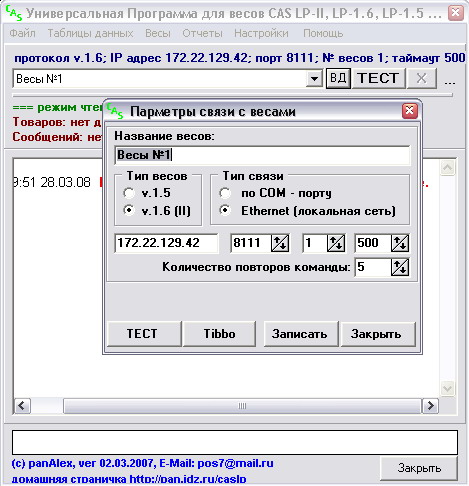
Рисунок 5
- Для подключения оборудования к ТК необходимо добавить конфигурацию весов в утилиту ConfUtil2 ("C:\Documents and Settings\All Users\Application Data\Protect\LocalProtect\ConfUtil2.exe"), указав IP-адрес и порт весов (8111) (см. Рисунок 6). В случае успешного подключения в форме настроек появится возможность считать дополнительные настройки весов. Здесь необходимо указать формат ШК (7, который состоит из двузначного номера отдела, пятизначного кода товара, пятизначного веса и контрольной суммы). Также указывается номер отдела для привязки к весовому товару (обычно 22). Формат этикетки задается исходя из заправленной ленты. (см. Рисунок 7)
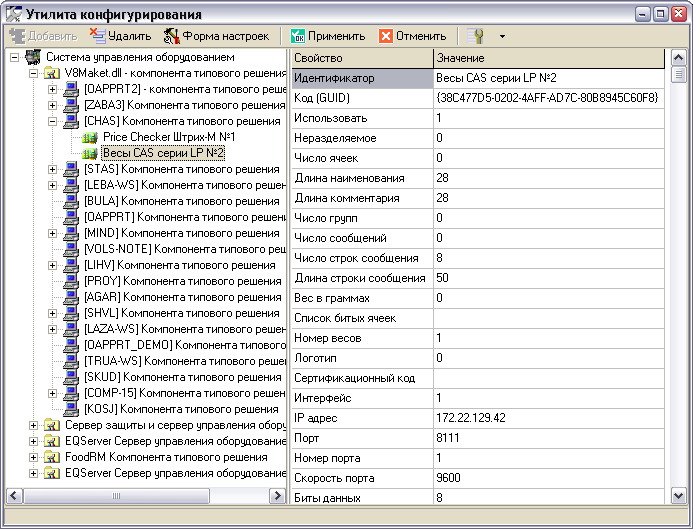
Рисунок 6

Рисунок 7
- Теперь необходимо добавить данное оборудование в Торговый комплекс (ТК). Заходим в «Оборудование», нажимаем кнопку «Добавить» (клавиша Ins). И заполняем все поля формы. Название формируется автоматически при выборе класса, модели и идентификатора оборудования. Затем его можно сменить на любое другое.
Обязательно указание Компьютера, группы товаров в оборудовании и основного отдела. («Группа товаров» определяет номенклатуру загружаемых в весы товаров).
Ни в коем случае не указывайте для весов размера пакета!
(см. Рисунок 5)
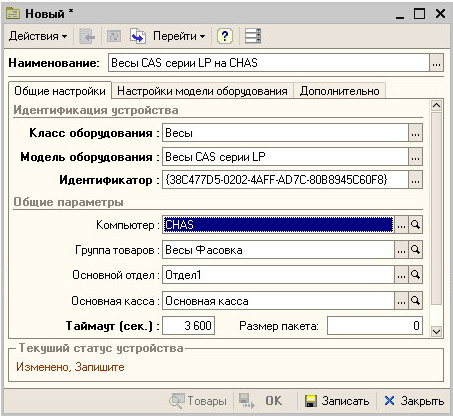
Рисунок 5
- После сохранения и добавления оборудования в ТК его необходимо включить. Меню Действия – Включить. (см. Рисунок 6)

Рисунок 6
9. В случае успешного совершения всех действий оборудование должно быть подключено к ТК. Состояние оборудования должно измениться на «Включено». Теперь можно произвести загрузку оборудования. (Кнопка  ).
).
Примечание
Калибровка весов CAS LP
1. Выключить весы.
2. Снять платформу.
3. Открутить саморез (по центру ближе к себе) с планки с пломбой (ПЛОМБУ НЕ ТОРОГАТЬ!!!) (см. Рисунок 1)

Рисунок 1
4. Отодвинуть планку от себя, следя за пломбой.
5. Под планкой найти переключатель, поменять его в противоположное значение.
6. Установить платформу на место.
7. Включить весы.
8. Дождавшись приглашения нажать "3", потом "ПЕЧ", ждать пока не появится надпись "LOAD"
9. Положить на весы РОВНО 6 кг (для 6-ти килограммовых весов, для других, соответственно, другой вес), нажать "ПЕЧ".
10. Дождаться надписи "END".
11. Выключить весы, вернуть переключатель в прежнее состояние, закрутить планку на место.
12. Снова включить весы.
| <== предыдущая лекция | | | следующая лекция ==> |
| Подключение к системе и дополнительные настройки. | | | Для каждых весов нужно создать оборудование в ТК! С указанием номера весов и группы выгружаемых товаров! |
Дата добавления: 2015-11-04; просмотров: 2101;
